
Orodha ya maudhui:
- Mwandishi John Day [email protected].
- Public 2024-01-30 12:52.
- Mwisho uliobadilishwa 2025-01-23 15:11.
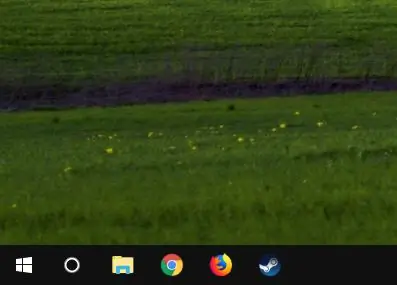

Urambazaji kupitia mipangilio kwenye kompyuta mara nyingi huwa unachanganya na kufadhaisha wakati kitu haifanyi kazi vizuri wakati na jinsi inavyotakiwa kuwa. Na teknolojia, kila wakati kuna kitu kipya na kilichoboreshwa kinatoka, na ni muhimu kuweka kile ulicho nacho hadi sasa. Kuweza kuhakikisha kuwa kompyuta imesasishwa ni moja ya vipande muhimu zaidi katika shida za utatuzi. Katika mwongozo huu, nitatembea kupitia jinsi ya kuhakikisha kuwa dereva kwenye kipande chochote cha vifaa vya kompyuta iko juu na ikiwa sio hivyo, jinsi ya kuisasisha.
Mara nyingi wazalishaji watatoka na sasisho mpya kwenye kipande maalum cha vifaa vya kompyuta, sasisho la kawaida la dereva ni pamoja na sasisho za dereva wa kadi za picha. Madereva haya huruhusu kadi ya michoro itendeke vizuri bila hiccups yoyote, lakini mara nyingi kuna visasisho vya dereva na mtengenezaji hatakuarifu wakati hizi zinatolewa kwa hivyo ni wazo nzuri kuhakikisha kuwa kila wakati wanakuwa. Vitu utakavyohitaji ni kibodi na panya, mfuatiliaji au Runinga ili kunasa kompyuta yako pia, na mwishowe kompyuta yenyewe.
Hatua ya 1: Kuanza
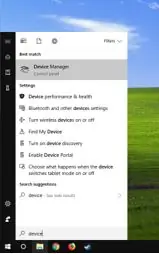
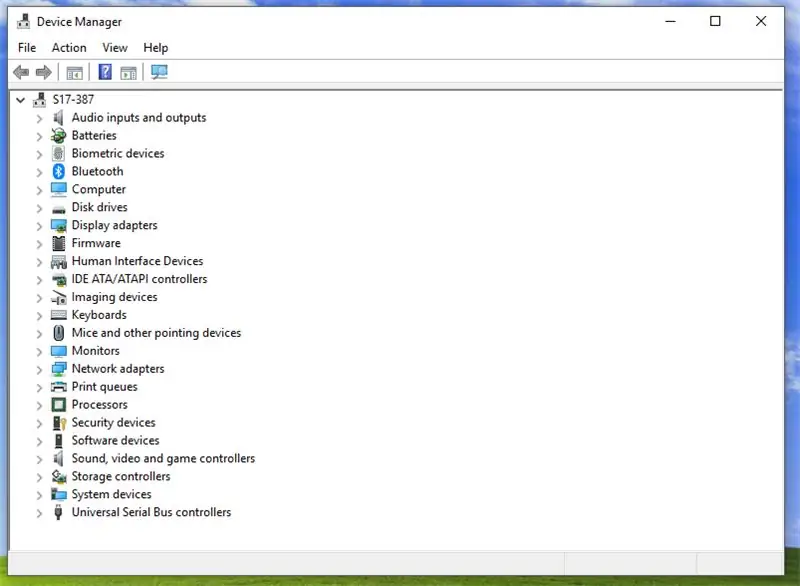
Jambo la kwanza kufanya ni kubofya panya kwenye ikoni ya windows kwenye kona ya kushoto chini kwenye mwambaa wa kazi au mahali ambapo iko kwenye onyesho, mara tu hiyo ikiwa juu, andika kidhibiti cha kifaa na bonyeza kitufe cha kuingia kwenye kibodi. Baada ya hii hakikisha kwamba vifaa vyote vya kompyuta vimeorodheshwa na sasa. Dirisha hili linamruhusu mtumiaji kuchagua kipande cha vifaa ambavyo anatumia na kurekebisha mali wanazochagua.
Hatua ya 2: Kuchagua vifaa gani Unataka Kusasisha
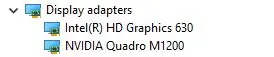
Sasa kwa kuwa meneja wa kifaa yuko wazi na tunaweza kuona vifaa, nenda chini katika kesi hii onyesha adapta na uchague mshale juu ili uone ni vifaa vipi vinavyopatikana. Ikiwa hakuna kitu kinachoonekana, bonyeza kulia kwenye adapta ya kuonyesha na bonyeza skan kwa mabadiliko ya vifaa. Hii itatafuta chochote ambacho hakigunduliki kwa sasa kwenye mfumo. Ikiwa hakuna kinachoonekana baada ya hii kufanywa, basi njia nyingine ya utatuzi inahitaji kutoka kwa mwongozo huu.
Hatua ya 3: Kuanzia Sasisho
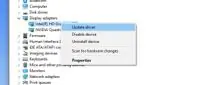
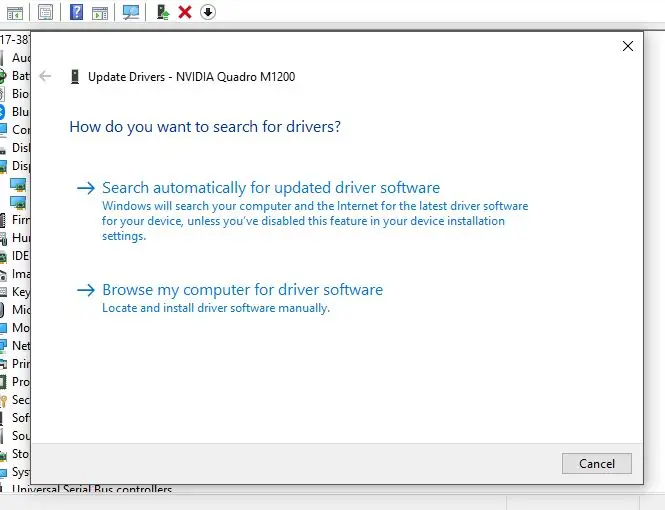
Baada ya kufungua adapta za kuonyesha katika meneja wa kifaa basi tutataka bonyeza haki kipande cha vifaa ambavyo ungependa kusasisha na bonyeza dereva wa sasisho. Mara tu hii ikiwa imechaguliwa itakuuliza utafute kiotomatiki au utafute kompyuta yako. Isipokuwa dereva amepakuliwa kutoka kwa wavuti ya mtengenezaji, chagua tafuta kiotomatiki. Hii itatafuta mtandao kupata sasisho la dereva kwa vifaa hivyo.
Hatua ya 4: Kumaliza Sasisho
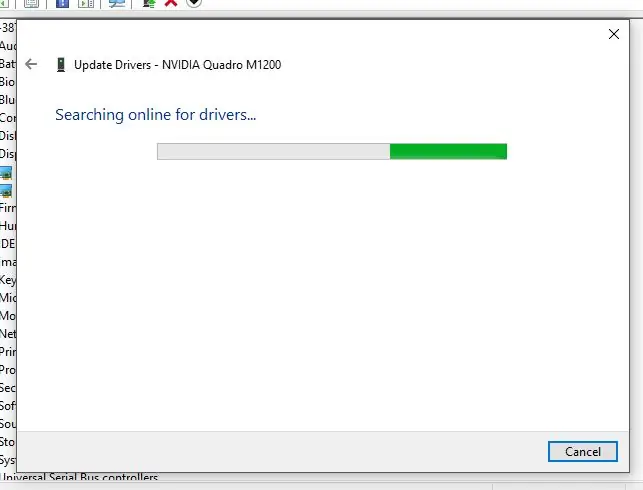
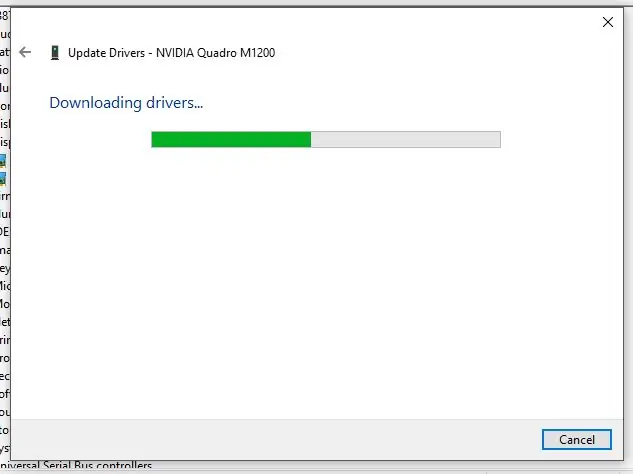
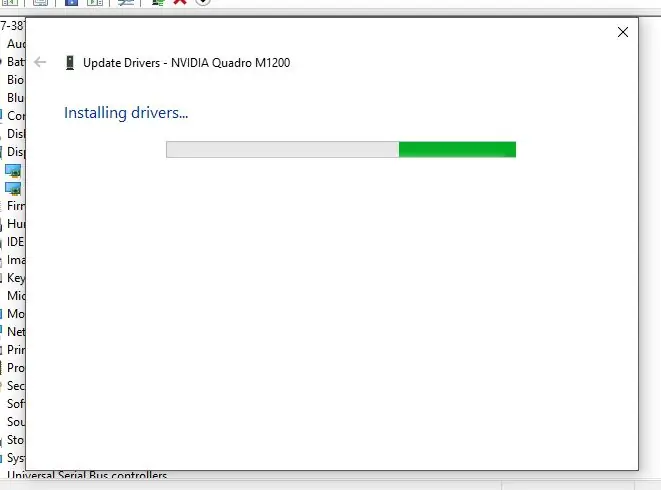
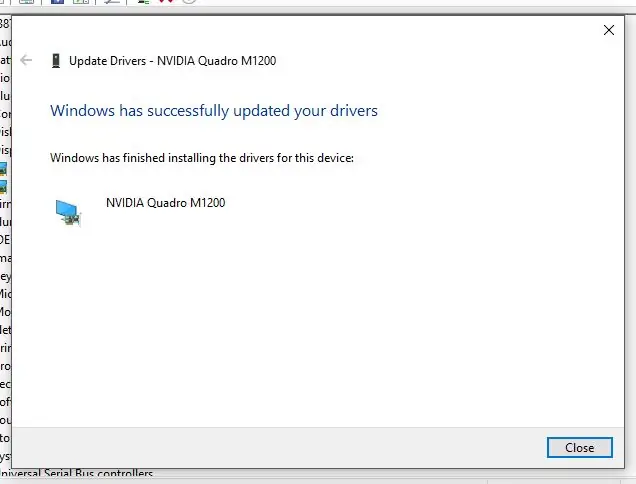
Mwishowe, mara tu tutakapochagua utaftaji kiatomati ikiwa kuna dereva anayepatikana kwa sasisho atapakuliwa na kusanikishwa kiatomati. Kwa hivyo kukamilisha mwongozo huu, lakini ikiwa kuna shida na kutafuta dereva na kuna mpya basi tembelea wavuti ya mtengenezaji na upakue dereva mpya na uanze kurudi hatua ya tatu. Nimeongeza video mwanzoni kusaidia kila mtu ambaye anaweza bado kuwa na maswali. Natumahi mwongozo huu ulisaidia!
Ilipendekeza:
Dereva wa Laser Diode Dereva -- Chanzo cha Sasa cha Sasa: Hatua 6 (na Picha)

Dereva wa Lodi ya diodi ya DIY || Chanzo cha Sasa cha Mara kwa Mara: Katika mradi huu nitakuonyesha jinsi nilivyoondoa diode ya laser kutoka kwa Burner ya DVD ambayo inapaswa kuwa na nguvu ya kuwasha mechi. Ili kuwezesha diode kwa usahihi nitaonyesha pia jinsi ninavyounda chanzo cha sasa cha kila wakati ambacho kinatoa dhamana
MOSTER FET - Dual 500Amp 40 Volt MOSFET 3d Printer Moto Moto Dereva Dereva: Hatua 7 (na Picha)

MOSTER FET - Dual 500Amp 40 Volt MOSFET 3d Printer Inapokanzwa Dereva za Kitanda: Labda ulibonyeza ng'ombe hii takatifu ya kufikiria, 500 AMPS !!!!!. Kuwa waaminifu, bodi ya MOSFET niliyounda haitaweza kufanya salama 500Amps. Inaweza kwa muda mfupi, kabla tu ya kupasuka kwa moto.Hii haikuundwa kuwa ujanja
Skana Kadi ya Mashine ya Kadi ya Biashara: Hatua 13 (na Picha)

Skana ya Kadi ya Mashine ya Kadi ya Biashara: Kadi ya Kadi ya Mashine ya Kadi ya Uuzaji Rekodi ya Mabadiliko inaweza kupatikana katika hatua ya mwisho.MsingiIlielezea msukumo kuu wa mradi wangu katika Kitambulisho cha Kipaji cha Kadi. Lakini kwa kifupi, watoto wangu na mimi tumekusanya idadi kubwa ya Kadi za Biashara b
Kuchagua Magari ya Dereva na Dereva kwa Mradi wa Skrini ya Kiotomatiki ya Kivuli cha Arduino: Hatua 12 (na Picha)

Kuchagua Magari ya Dereva na Dereva kwa Mradi wa Skrini ya Kiotomatiki ya Arduino: Katika hii Inayoweza Kuelekezwa, nitapitia hatua ambazo nilichukua kuchagua Step Motor na Dereva kwa mfano wa mradi wa Screen Shade Screen. Skrini za kivuli ni mifano maarufu na isiyo na gharama kubwa ya mikono iliyofifia ya Coolaroo, na nilitaka kuchukua nafasi ya
Jinsi ya kusasisha kutoka Vista hadi Windows XP kwenye Laptop ya Acer: Hatua 7 (na Picha)

Jinsi ya Kuboresha Kutoka Vista hadi Windows XP kwenye Laptop ya Acer: Mke wangu hivi karibuni ameninunulia Acer Extensa 5620 kwa Krismasi. Ni kitengo kidogo kidogo chenye uwezo mwingi, lakini kasoro moja kubwa ilikuwa mfumo wa uendeshaji: ilikuja na Windows Vista. Vifaa vya haraka vililemazwa na OS iliyofura, iliyo ngumu. Mimi
